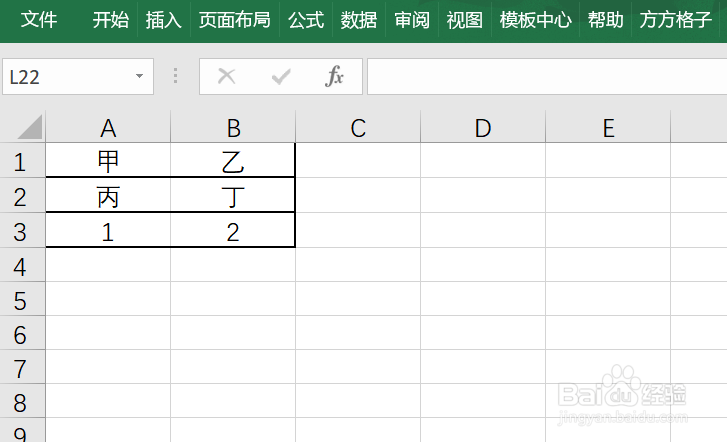1、在该例中,需要将黑色边框的合并单元格按照分隔符“,”拆分开

2、点击“方方格子”选项卡
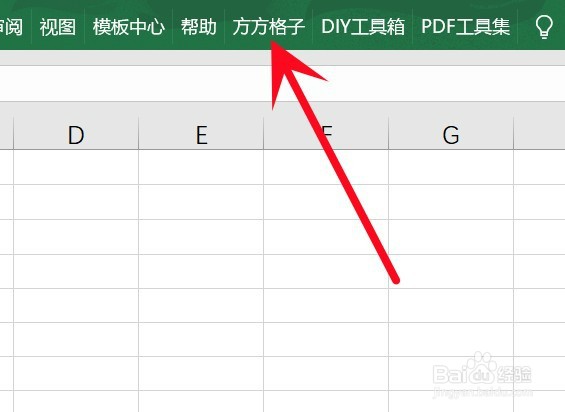
3、选中需要拆分的单元格区域,这里是A1:B3

4、点击 合并转换,再点击 合并且保留全部内容
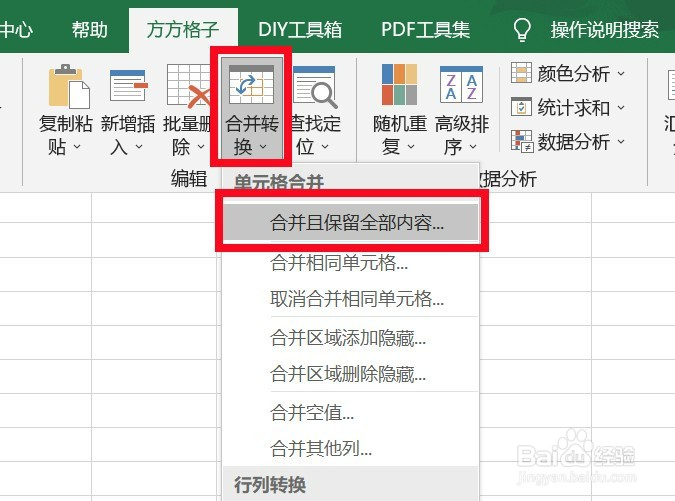
5、切换到 取消合并后拆分内容 模块选择 按分隔符,进行拆分,输入你数据中的分隔符,这里是“,”点击 确定
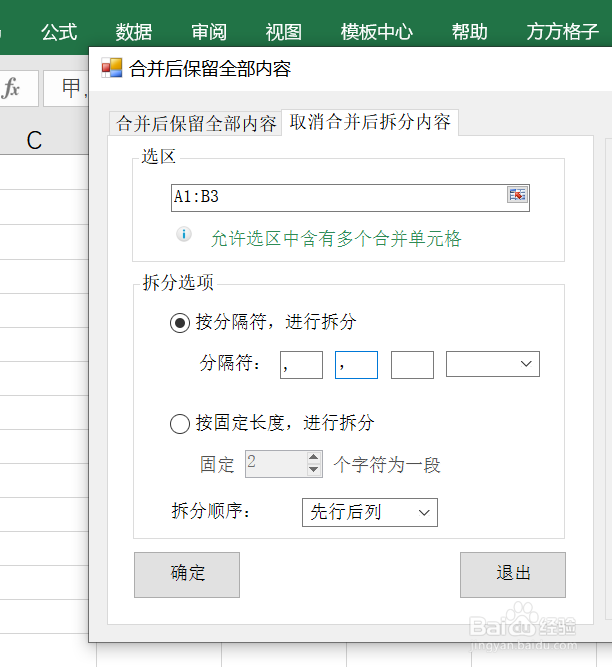
6、就可以得到结果了
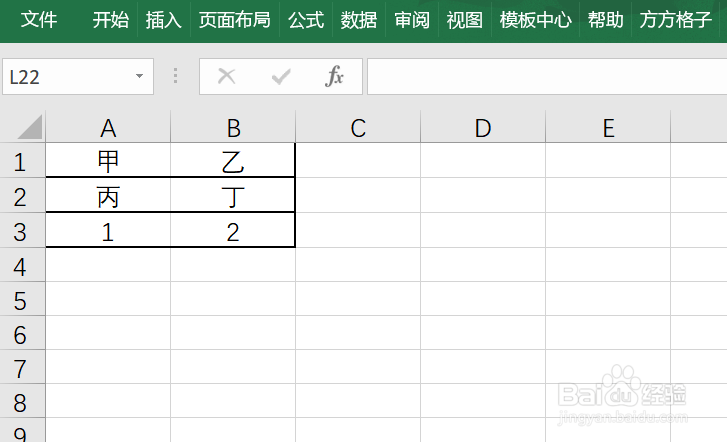
时间:2024-10-12 20:40:50
1、在该例中,需要将黑色边框的合并单元格按照分隔符“,”拆分开

2、点击“方方格子”选项卡
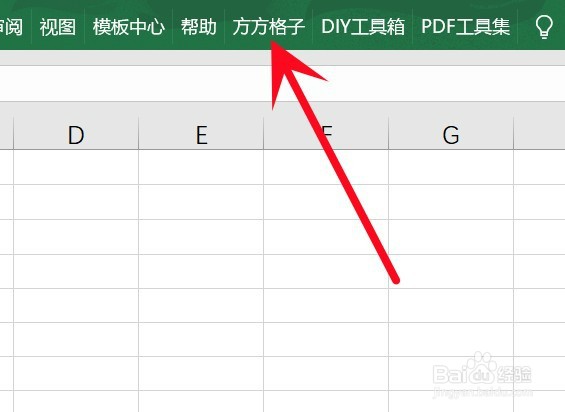
3、选中需要拆分的单元格区域,这里是A1:B3

4、点击 合并转换,再点击 合并且保留全部内容
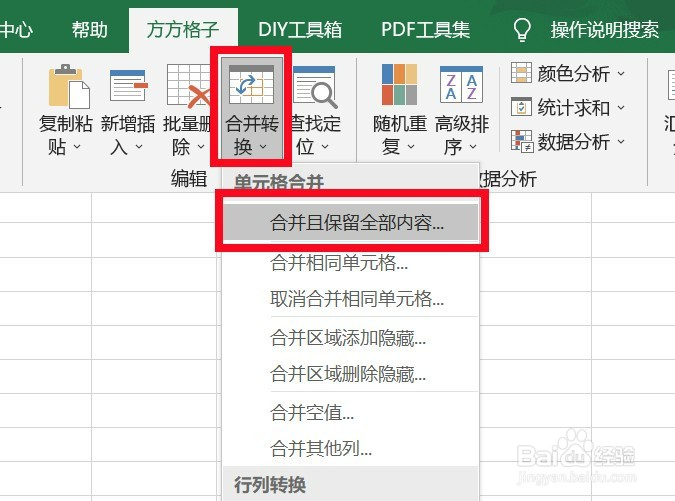
5、切换到 取消合并后拆分内容 模块选择 按分隔符,进行拆分,输入你数据中的分隔符,这里是“,”点击 确定
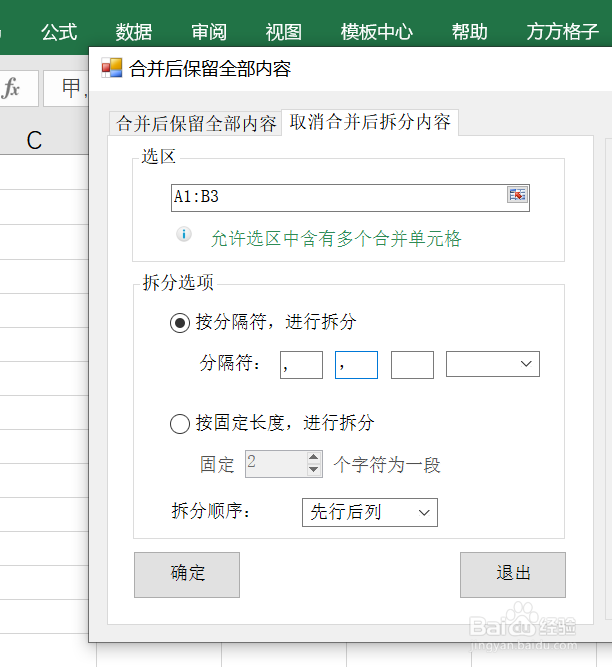
6、就可以得到结果了